光影魔术手怎么修照片
1、第一步:在光影魔术手软件中单击“打开”。
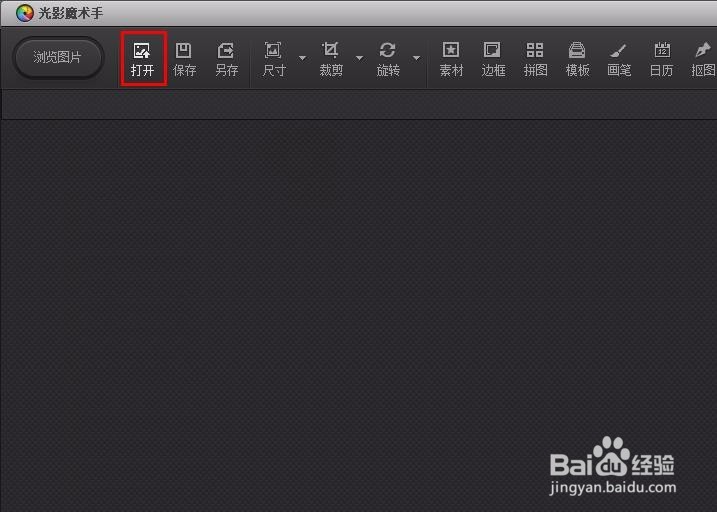
2、第二步:选中需要修的图片,单击“打开”按钮。
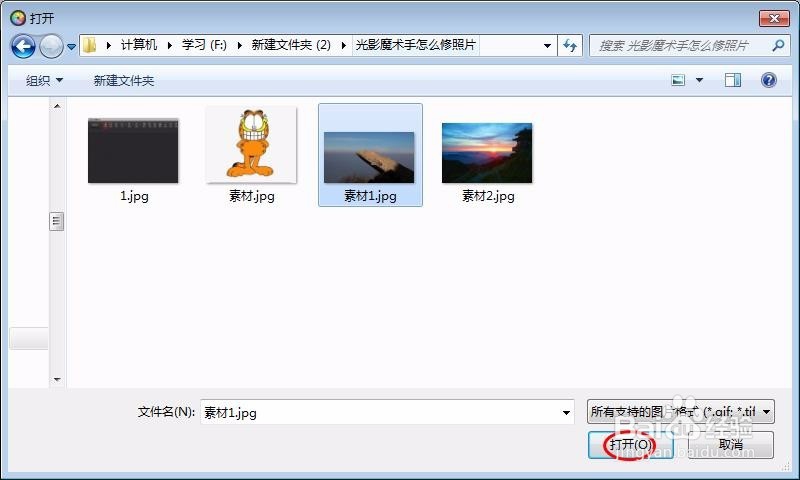
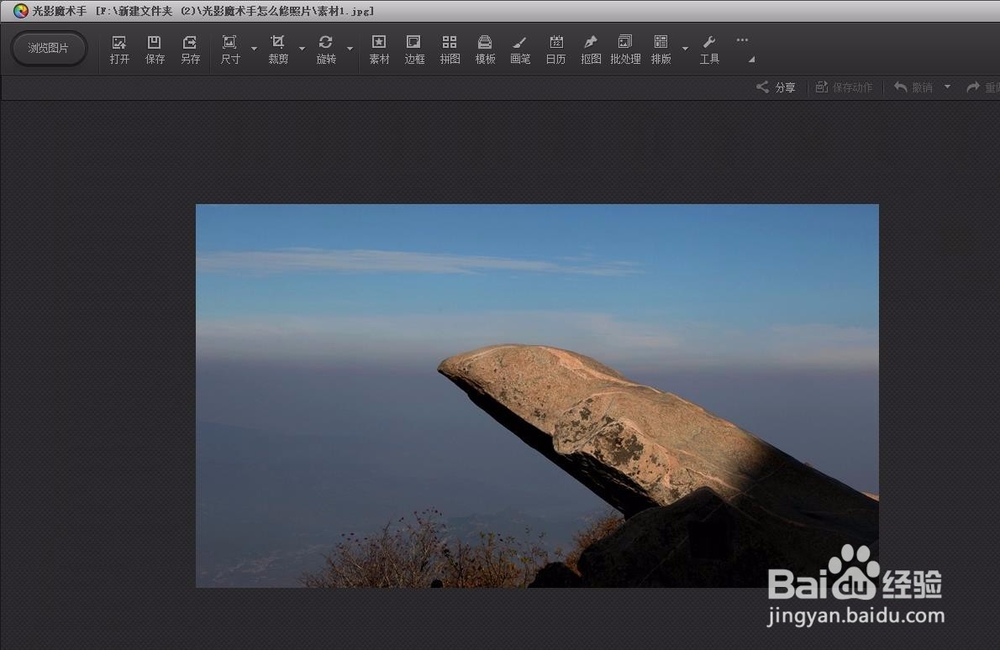
3、第三步:在右侧就可以设置修图参数了,单击“自动美化”,图片整体都会有所调整。
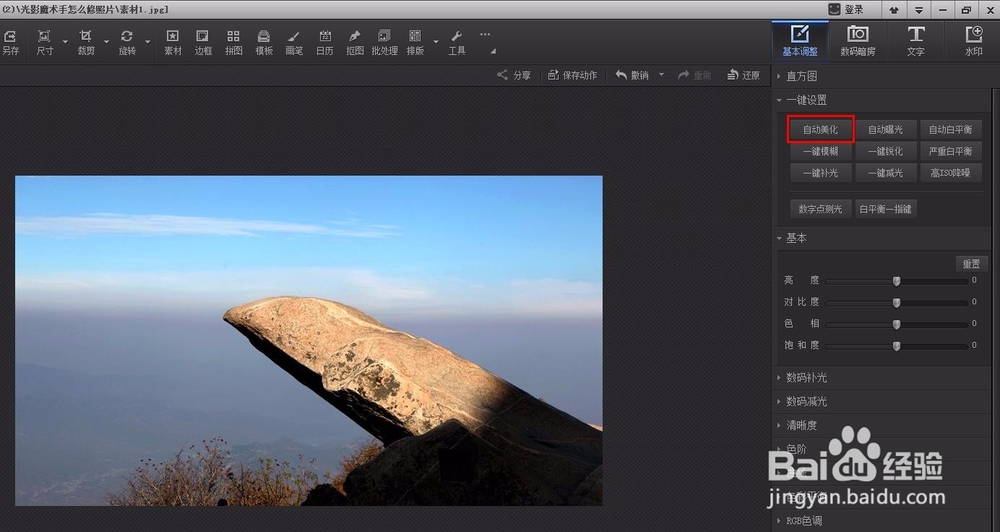
4、第四步:如果觉得自动修的不满意,还可以根据自己的需要调节亮度、对比度等参数。
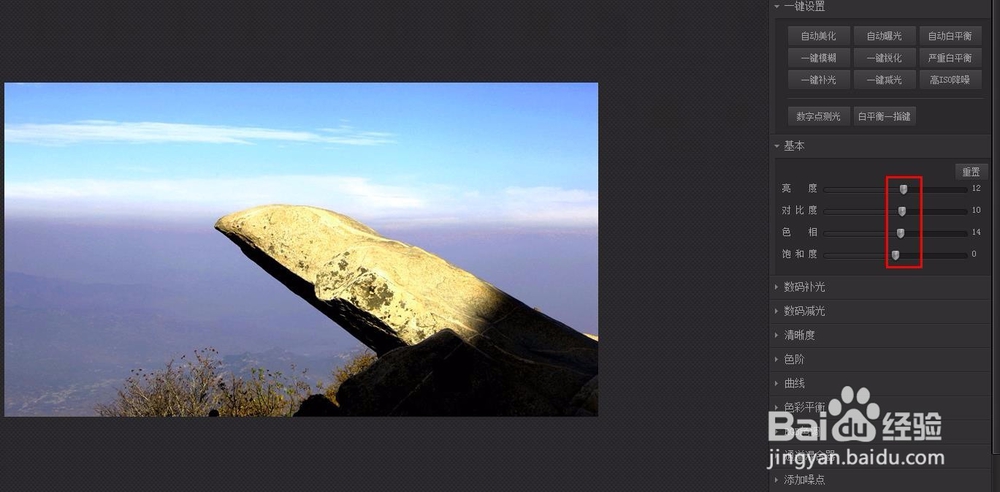
5、第五步:还可以继续调节数码补光、数码减光、色彩平衡等参数。
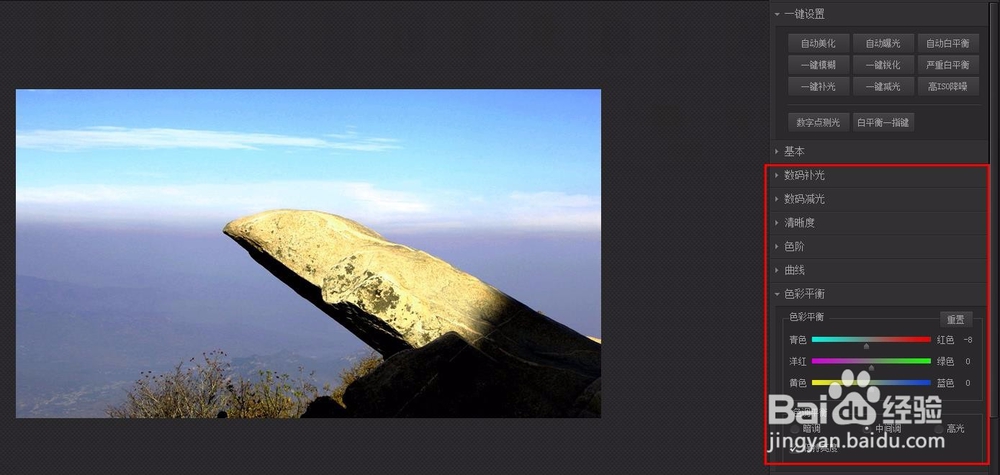
6、第六步:切换至“数码暗房”选项,给图片添加自己喜欢的滤镜。
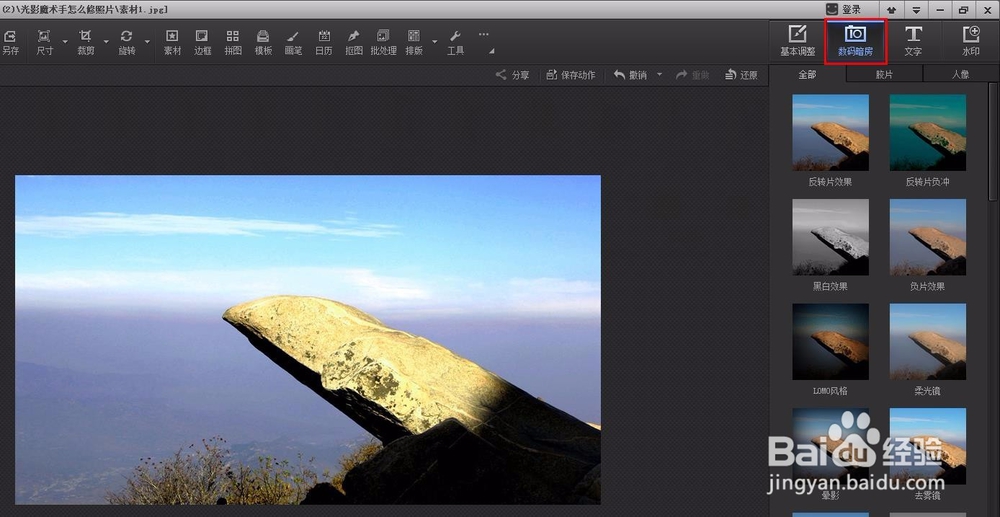
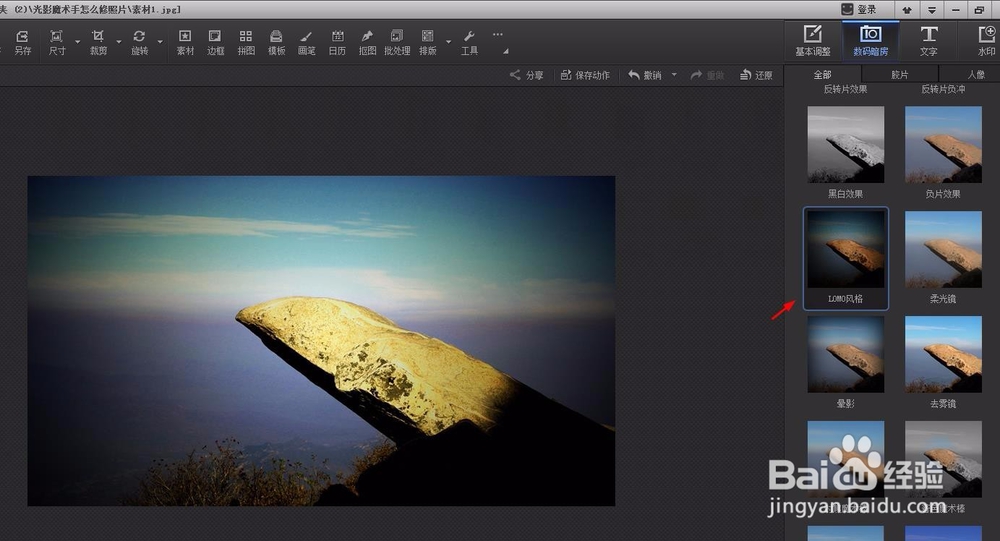
7、图片修完之后的效果如下图所示。
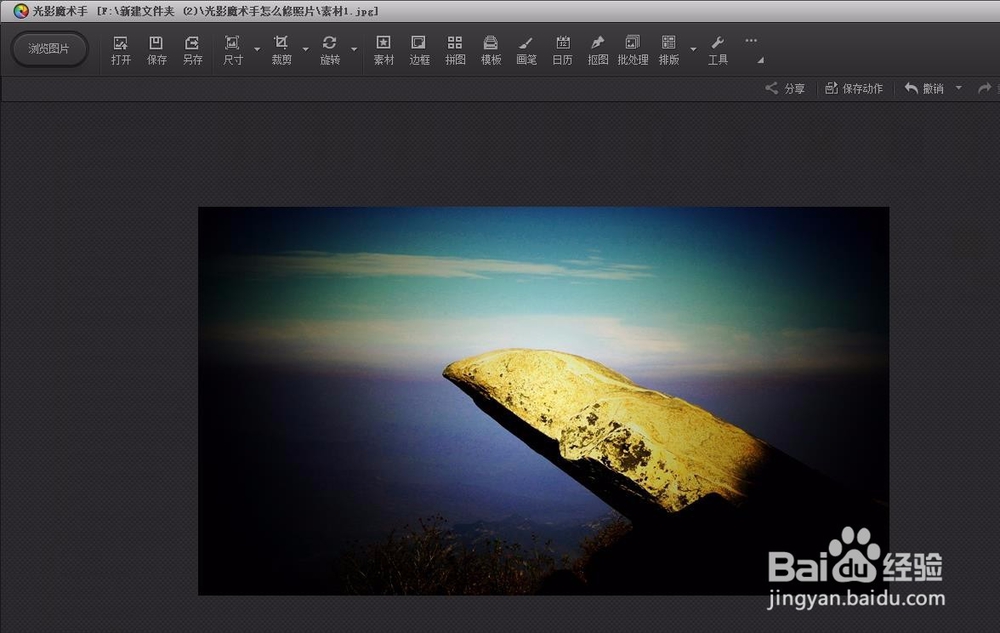
声明:本网站引用、摘录或转载内容仅供网站访问者交流或参考,不代表本站立场,如存在版权或非法内容,请联系站长删除,联系邮箱:site.kefu@qq.com。
阅读量:109
阅读量:117
阅读量:159
阅读量:179
阅读量:190